Jak uzyskać nazwę bieżącego arkusza w programie Excel
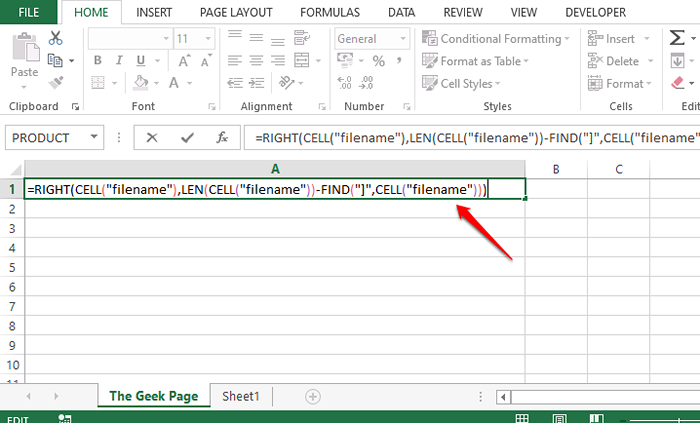
- 2005
- 569
- Juliusz Janicki
Excel nie zapewnia wbudowanej formuły, aby od razu zwrócić nazwę aktywnego arkusza Excel. Mogą jednak istnieć sytuacje, w których musisz dynamicznie wypełnić wartość aktywnego arkusza w pliku Excel. Na przykład, jeśli nazwa tabeli na arkuszu musi być nazwa samego arkusza, a jeśli kodujesz nazwa tabeli, a jeśli zmieniasz nazwę arkusza, nazwa tabeli również musi zostać zmieniona ręcznie. Ale jeśli nazwa tabeli jest dynamicznie wypełniona, powiedzmy przy użyciu formuły, to jeśli nazwa arkusza zmienia się, nazwa tabeli również zmienia się automatycznie.
Jak już wspomniano, chociaż wymagania są bardzo możliwe, nie ma prostej formuły, której można wyodrębnić nazwę aktywnego arkusza. Mamy jednak niektóre kombinacje formuły, które można z powodzeniem wyodrębnić nazwę aktywnego arkusza. Czytaj dalej, aby dowiedzieć się, jak!
Sekcja 1: Jak uzyskać nazwę bieżącego arkusza za pomocą kombinacji funkcji prawicy, komórki, znaleziska i len
Sekcja 1.1: pełna formuła
Pierwszym krokiem byłoby upewnienie się, że zapisałeś arkusz Excel. Jeśli nie zapisałeś dokumentu Excel, najpierw zapisz go, inaczej ta formuła nie zadziałałaby.
Aby zapisać dokument, możesz po prostu nacisnąć Ctrl + s klucze razem, przejdź do miejsca, w którym chcesz zapisać dokument, podaj nazwę pliku, a następnie zapisz go.
Krok 1: Po zapisaniu dokumentu Excel po prostu podwójne kliknięcie na dowolnej komórce. Po wprowadzeniu trybu edycji, Kopia i przeszłośće następująca formuła i uderz Wchodzić klucz.
= Right (komórka („nazwa pliku”), len (komórka („nazwa pliku”))-Find ("]", komórka („nazwa pliku”))))) Notatka: Nie martw się, widząc długość formuły w poniższej sekcji, szczegółowo wyjaśniliśmy formułę.
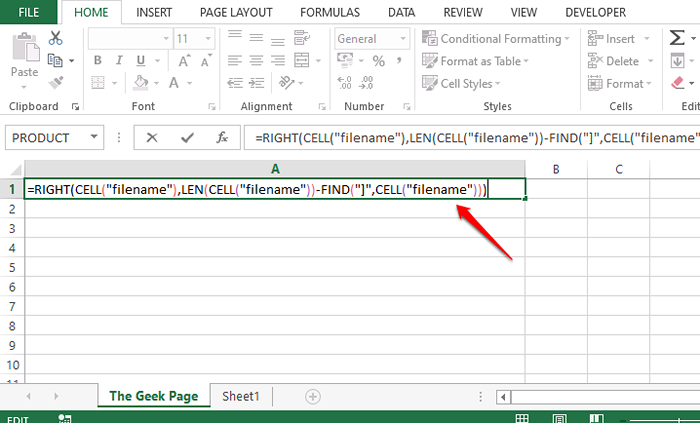
Krok 2: Po trafieniu Wchodzić Klucz, możesz zobaczyć, że nazwa bieżącego arkusza w przykładzie poniżej nazwy arkusza jest Strona maniaków, jest pomyślnie zwracany na komórce, w której wprowadzono formułę. Tak, to proste, my też się zgadzamy. Ale jeśli chcesz wiedzieć, jak działa formuła, możesz zapoznać się z sekcją poniżej.
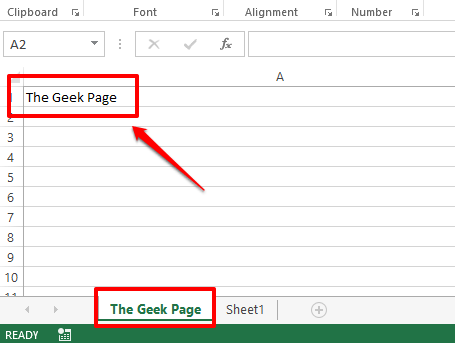
Sekcja 1.2: Wyjaśnienie formuły
W tej sekcji weźmy długą formułę z powyższej sekcji, podziel ją i dowiedz się, co się naprawdę dzieje i jak skutecznie zwraca nazwę bieżącego arkusza.
Krok 1: Pierwsza część formuły to = Komórka („nazwa pliku”). komórka Funkcja wymaga tylko jednego argumentu. Zwraca pełny adres komórki, w tym lokalizację pliku arkusza i aktualną nazwę arkusza roboczego.
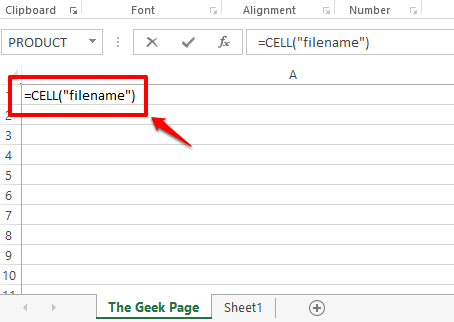
Krok 2: Jeśli spojrzysz na zrzut ekranu poniżej, jeśli trafisz Wchodzić Klucz, otrzymujesz całą nazwę pliku, w tym bieżąca nazwa arkusza na końcu.
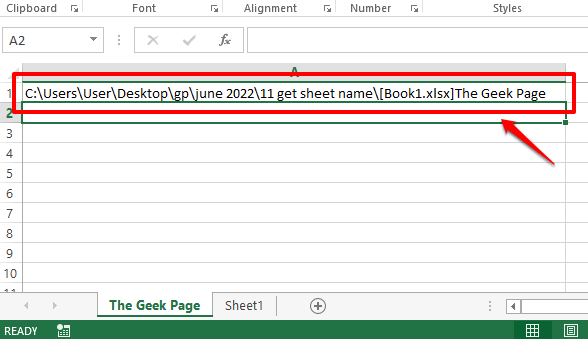
Krok 3: Jak widzisz, Nazwa arkusza znajduje się na końcu nazwy pliku. Mówiąc dokładniej, cokolwiek przychodzi po prawy kwadratowy orteza, ], jest Nazwa arkusza. Więc użyjmy ZNAJDOWAĆ funkcja znalezienia wartości indeksu znaku kwadratowego. Po znalezieniu tego indeksu znajdźmy, które wszystkie postacie są po nim, które są zasadniczo nazwa arkusza.
ZNAJDOWAĆ Funkcja przyjmuje 2 argumenty, jeden to znak, którego indeks ma zostać znaleziony, a drugi to ciąg, w którym ma być wykonywane wyszukiwanie. Więc nasze ZNAJDOWAĆ Funkcja wyglądałaby jak następujące w tym konkretnym przypadku.
= Znajdź ("]", a1) A1 jest identyfikatorem komórki komórki zawierającej nazwę pliku, którą znaleźliśmy za pomocą KOMÓRKA funkcjonować. Jeśli twoja nazwa pliku znajduje się w innej komórce, powinieneś podać ten identyfikator komórki zamiast A1.
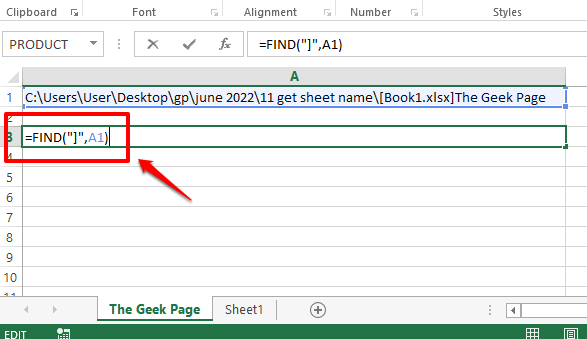
Krok 4: ZNAJDOWAĆ Funkcja zwróciła wartość 65. Oznacza to, że prawy kwadratowy orteza jest na 65 pozycja. Musimy więc wyodrębnić wszystko z nazwy pliku, która pochodzi po 65. pozycji, ja.mi., Wszystko, co pojawia się po prawej klamrze kwadratowej.
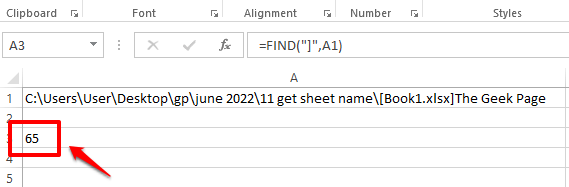
Krok 5: Aby wyodrębnić wszystko, co nastąpi po 65. pozycji, najpierw musimy wiedzieć, ile znaków ma zostać wyodrębnione po 65. pozycji. Aby było to prostsze, musimy wiedzieć, ile postaci dokładnie nasze Aktualna nazwa arkusza ma. W tym celu użyjmy Len funkcjonować. Funkcja jest następująca.
= Len (a1) -find ("]", a1) Powyższa formuła po prostu Zwraca długość nazwy arkusza. Można go znaleźć, obliczając najpierw długość nazwy pliku, używając Len (A1), a następnie odejmowanie długości nazwy pliku aż do prawego kwadratowego aparatu, który wynosi 65.
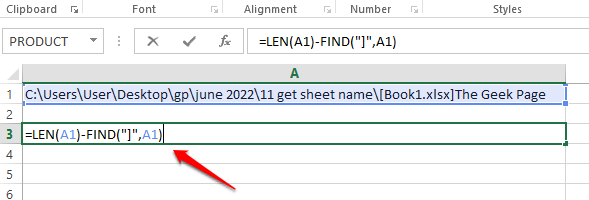
Krok 6: Powyższa formuła powraca 13, który jest długość bieżącego arkusz nazwa, Strona maniaków.
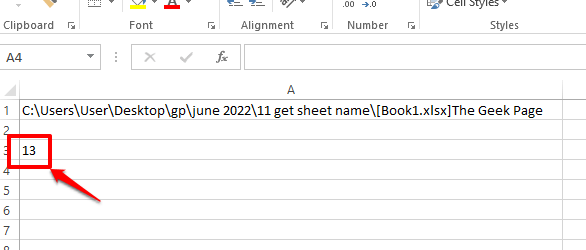
Krok 7: Więc mamy teraz ciąg źródłowy, który jest pełną nazwą pliku i wiemy, że bieżąca nazwa arkusza ma 13 znaków i że jest na końcu nazwy pliku. Jeśli więc wyodrębnimy 13 znaków z samego prawa nazwy pliku, otrzymujemy bieżącą nazwę arkusza.
Teraz wyodrębnijmy nazwę arkusza za pomocą PRAWIDŁOWY funkcja od razu. PRAWIDŁOWY Funkcja jest następująca.
= Racja (a1, len (a1) -find ("]", a1)) PRAWIDŁOWY Funkcja przyjmuje 2 argumenty, jeden to ciąg, z którego ma zostać wyodrębnione, a drugi to liczba znaków, które należy wyodrębnić z prawej części ciągu nadrzędnego.
Teraz poniższy zrzut ekranu szczegółowo informuje o tym. PRAWIDŁOWY Funkcja przyjmuje nazwę pliku i długość bieżącego arkusza. Więc od nazwy pliku, PRAWIDŁOWY ciąg wyodrębni nazwę arkusza, która ma 13 znaków, obliczone na podstawie powyższych kroków, z bardzo prawej strony łańcucha.
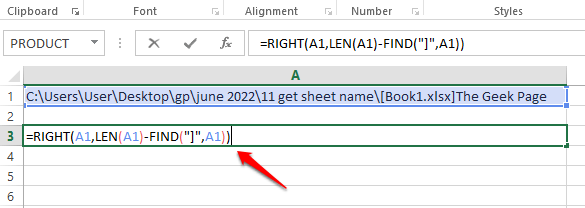
Krok 8: Proszę bardzo! Nazwa aktywnego arkusza jest teraz pomyślnie wyodrębniana!
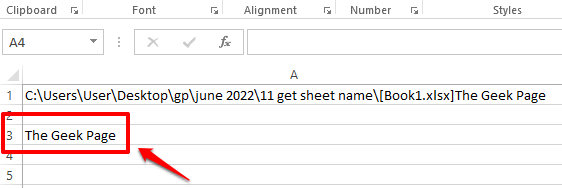
Krok 9: Nazwa jest wyodrębniana pomyślnie, ale istnieje jedna niewielka zależność. Nasza formuła ma zależność od komórki, w której KOMÓRKA Funkcja jest zdefiniowana. Ciągle odnosimy się do A1. Jedno jest to, że możemy nie chcieć pełnej nazwy pliku w naszym dokumencie, więc może być ogromną niedogodnością, aby mieć go na dokumencie. Inną rzeczą jest to, że jeśli go usuniemy, nasza formuła nie będzie już działać, ponieważ ma zależność. Usuńmy więc zależność.
Za to, Kliknij dwukrotnie komórkę, w której definiowana jest funkcja komórki I Kopiuj cała formuła. Możesz skopiować formułę, wybierając ją, a następnie naciskając klawisze Ctrl + c razem.
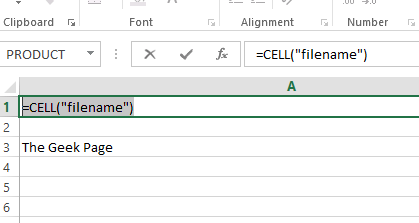
Krok 10: Teraz w naszym PRAWIDŁOWY formuła, Zastąp A1 funkcją komórki, którą skopiowałeś w kroku 9. Istnieją 3 wystąpienia A1 w odpowiednim wzorze, więc wszystkie 3 muszą zostać wymienione.
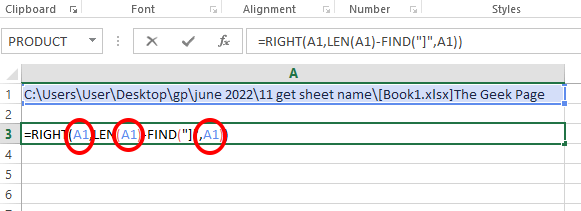
Krok 11: Poniższy zrzut ekranu pokazuje, jak powinna wyglądać odpowiednia formuła po dokonaniu wymiany.
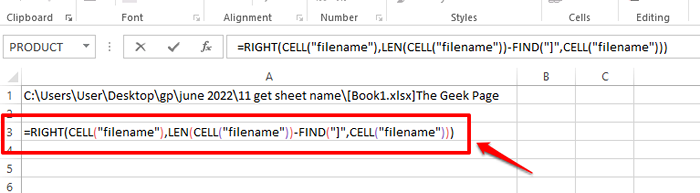
Krok 12: Jeśli trafisz Wchodzić Klucz lub kliknij gdzie indziej, widać, że bieżąca nazwa arkusza jest pomyślnie wyodrębniana. Ponadto, ponieważ nie ma już zależności, możesz usuwać A1 komórka. Cieszyć się!
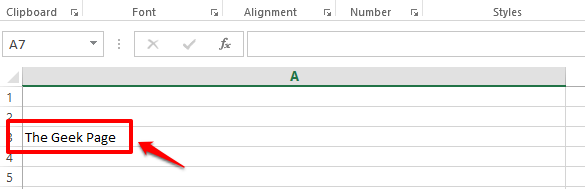
Sekcja 2: Jak uzyskać nazwę bieżącego arkusza za pomocą kombinacji funkcji średniej, komórki i
Jest to kolejna kombinacja formuły, z której można znaleźć nazwę aktywnego arkusza. W tym wzorze, zamiast używać PRAWIDŁOWY funkcja, używamy ŚRODEK funkcjonować. Formuła jest następująca.
= Mid (komórka („nazwa pliku”), znajdź ("]", komórka („nazwa pliku”))+1 255) W dokumencie Excel kliknij dwukrotnie dowolną komórkę i po prostu skopiuj powyższą formułę i uderz Wchodzić klucz. Otrzymasz nazwę aktywnego arkusza zwróconego na komórce, którą wprowadziłeś do formuły o.
Notatka: ŚRODEK Funkcja zwraca podłoże z głównego ciąg.
Należy również pamiętać, że nawet dla tej formuły działają, Powinieneś najpierw zapisać dokument, jeszcze dostaniesz Wartość błąd.
Mimo że nie ma prostej formuły w programie Excel, której można od razu uzyskać nazwę aktywnego arkusza, używając jednej z powyższych kombinacji formuły, możesz uzyskać pożądany wynik.
Powiedz nam w sekcji komentarzy, jeśli masz jakieś obawy dotyczące któregokolwiek z kroków.
Czekać na dalsze informacje!
- « Jak dodać numery stron w Adobe Acrobat
- Jak zainstalować rozszerzenia Chrome w przeglądarce Opera »

